Disponible avec une licence 3D Analyst.
Lorsque vous effectuez une mise à jour dans ArcScene, vous pouvez attribuer des valeurs z à de nouvelles entités à l’aide du contrôle Valeur Z actuelle. La création d’entités à une hauteur constante peut être utile lorsque vous ajoutez des entités ou des sommets et qu’il n’existe aucune entité à laquelle les relier, par exemple, si vous numérisez les plans d’étage d’un bâtiment de plusieurs étages. Lorsque le contrôle Valeur Z actuelle est activé, un plan semi-transparent est ajouté à la vue à l’altitude spécifiée, ce qui vous permet de numériser directement sur ce plan. La valeur z de l'entité 3D est renseignée avec la valeur z du plan de référence.
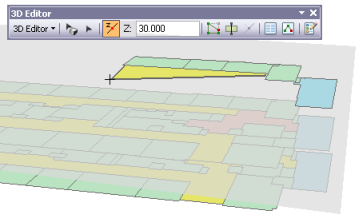
Certaines fonctionnalités du contrôle Valeur Z actuelle sont à noter :
- Par défaut, la valeur constante du contrôle Valeur Z actuelle est 0.
- Vous pouvez modifier la valeur du contrôle Valeur Z actuelle aussi souvent que vous le souhaitez. Par exemple, vous pouvez ajuster la valeur du contrôle Valeur Z actuelle pour chaque sommet de la construction. Le plan est mis à jour lorsque vous modifiez la valeur du contrôle Valeur Z actuelle.
- L’étendue horizontale (x, y) du plan correspond à deux fois l’étendue des couches actuellement dans la scène. Si de nouvelles couches sont ajoutées ou si des couches existantes sont supprimées, l'étendue du plan s'ajuste en conséquence.
- Si vous cliquez sur une entité existante à une hauteur différente du plan Valeur Z actuelle, la nouvelle entité ou le nouveau sommet est créé à cette hauteur, et non à la hauteur Valeur Z actuelle.
Pour attribuer des valeurs z à l'aide du contrôle Valeur Z actuelle, procédez comme suit :
- Ajoutez à la scène les données que vous voulez modifier.
- Démarrez une session de mise à jour 3D et choisissez l'outil de construction d'entité approprié.
- Dans la barre d’outils Éditeur 3D, cliquez sur Enable Current Z (Activer la valeur Z actuelle)
 pour activer le contrôle Valeur Z actuelle. Il s'affiche à la hauteur par défaut de 0.
pour activer le contrôle Valeur Z actuelle. Il s'affiche à la hauteur par défaut de 0. - Spécifiez la valeur voulue dans la zone de texte Valeur Z actuelle puis appuyez sur ENTRÉE. Les valeurs positives ou négatives sont prises en charge pour la définition de la hauteur de Valeur Z actuelle.
- Numérisez de nouvelles entités en cliquant directement sur le plan Valeur Z actuelle.
- Vous pouvez désactiver le contrôle Valeur Z actuelle à tout moment en cliquant de nouveau sur le bouton Enable Current Z (Activer la valeur Z actuelle) de la barre d’outils.
